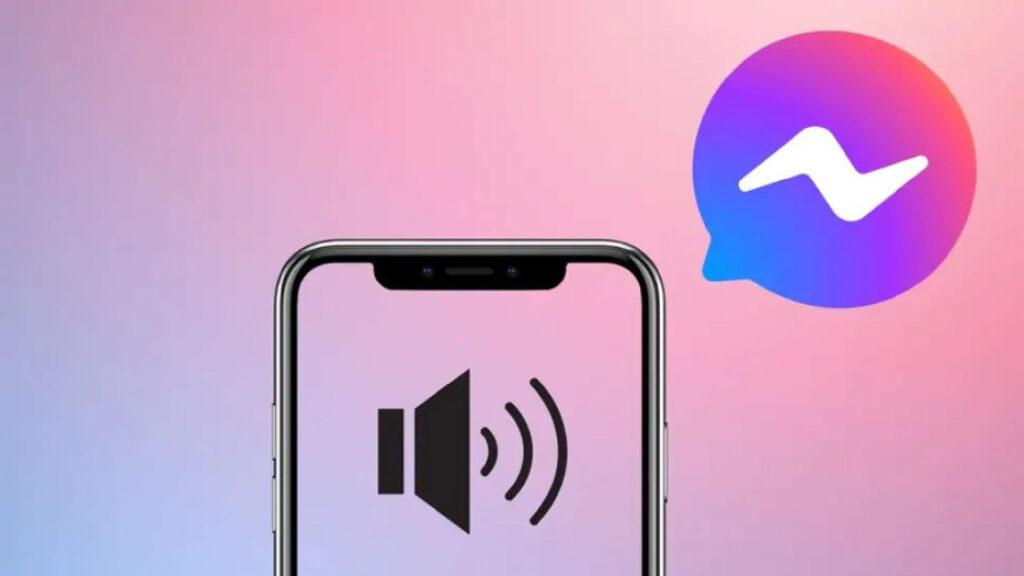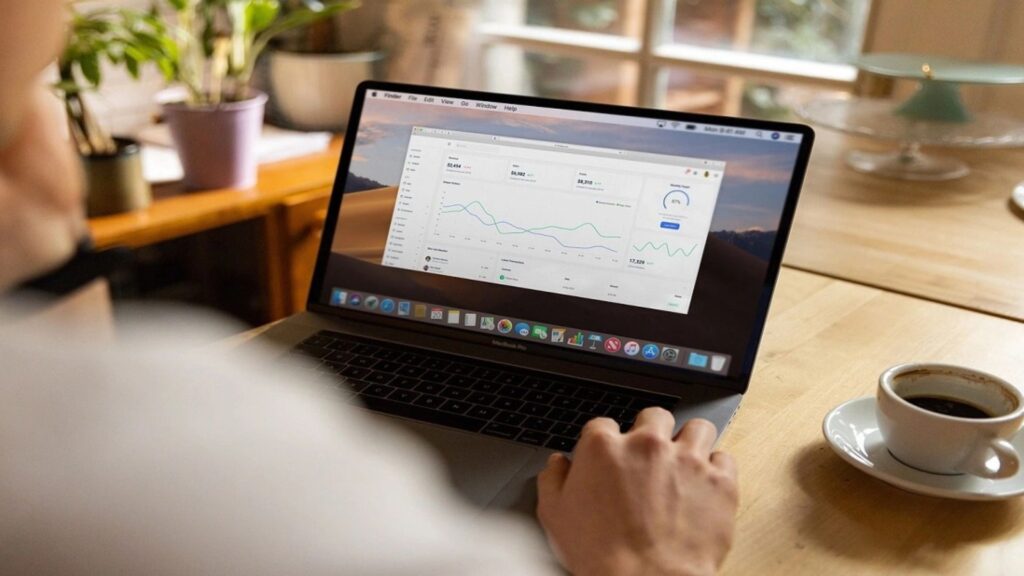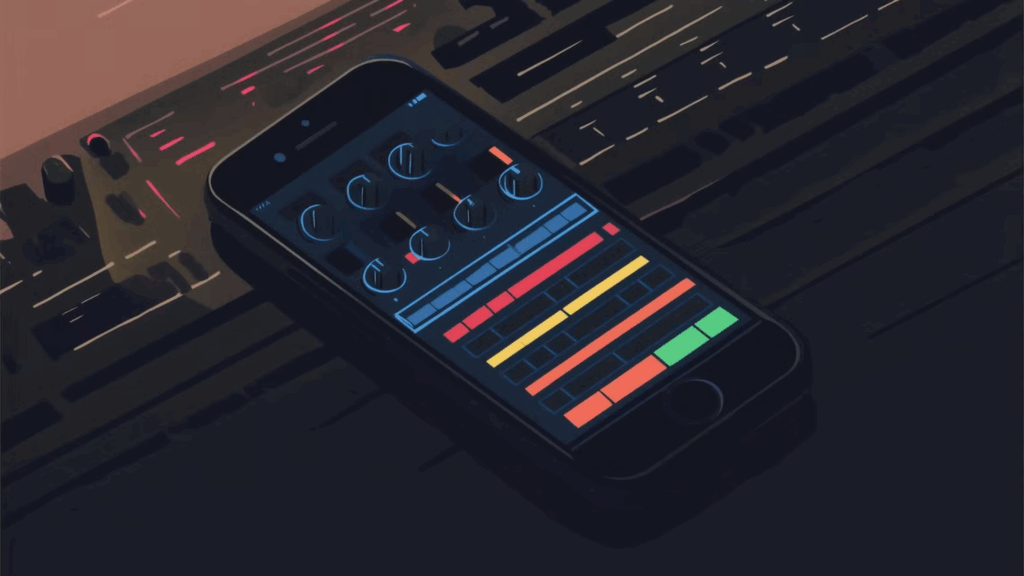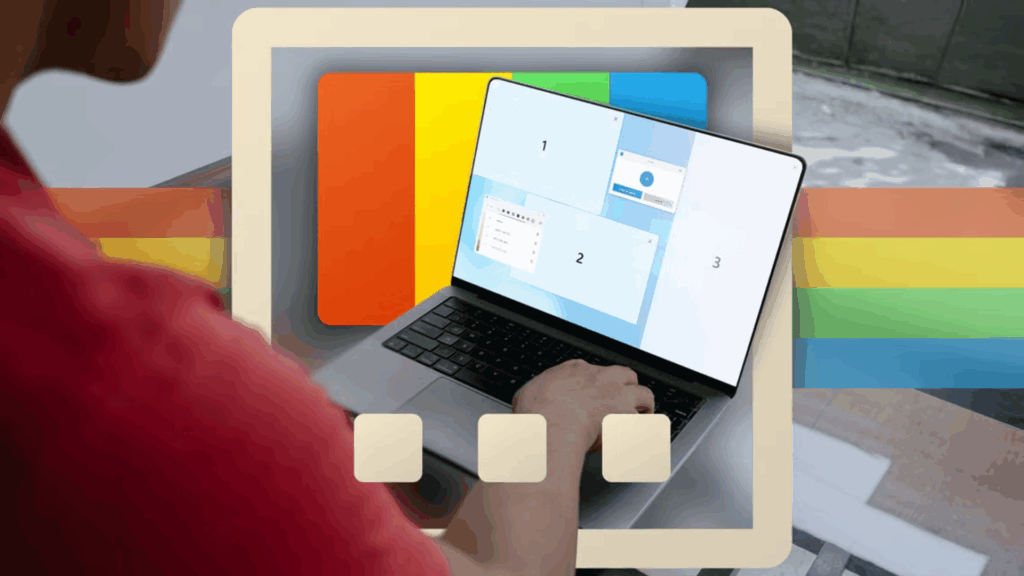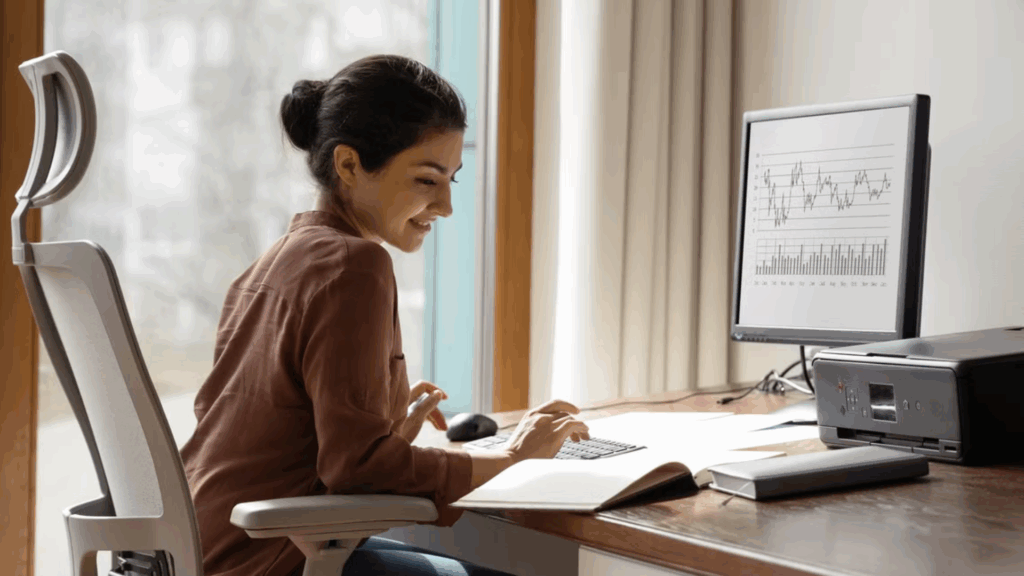6 sai lầm người dùng iPhone mới hay mắc phải và cách phòng tránh

Mua iPhone mới luôn thú vị, đặc biệt nếu bạn lần đầu dùng hoặc chuyển từ Android. Tuy nhiên, người dùng mới thường mắc một số sai lầm khiến trải nghiệm iPhone kém tối ưu, từ việc đóng ứng dụng liên tục đến bỏ qua cài đặt bảo mật. Bài viết này liệt kê 6 sai lầm phổ biến của người dùng iPhone mới và cách tránh chúng, giúp bạn tận dụng tối đa thiết bị. Dù bạn dùng iPhone 16, iPhone 15, hay dòng cũ hơn, những mẹo này sẽ giúp bạn khởi đầu suôn sẻ.
Sai lầm 1: Đóng ứng dụng thủ công quá thường xuyên
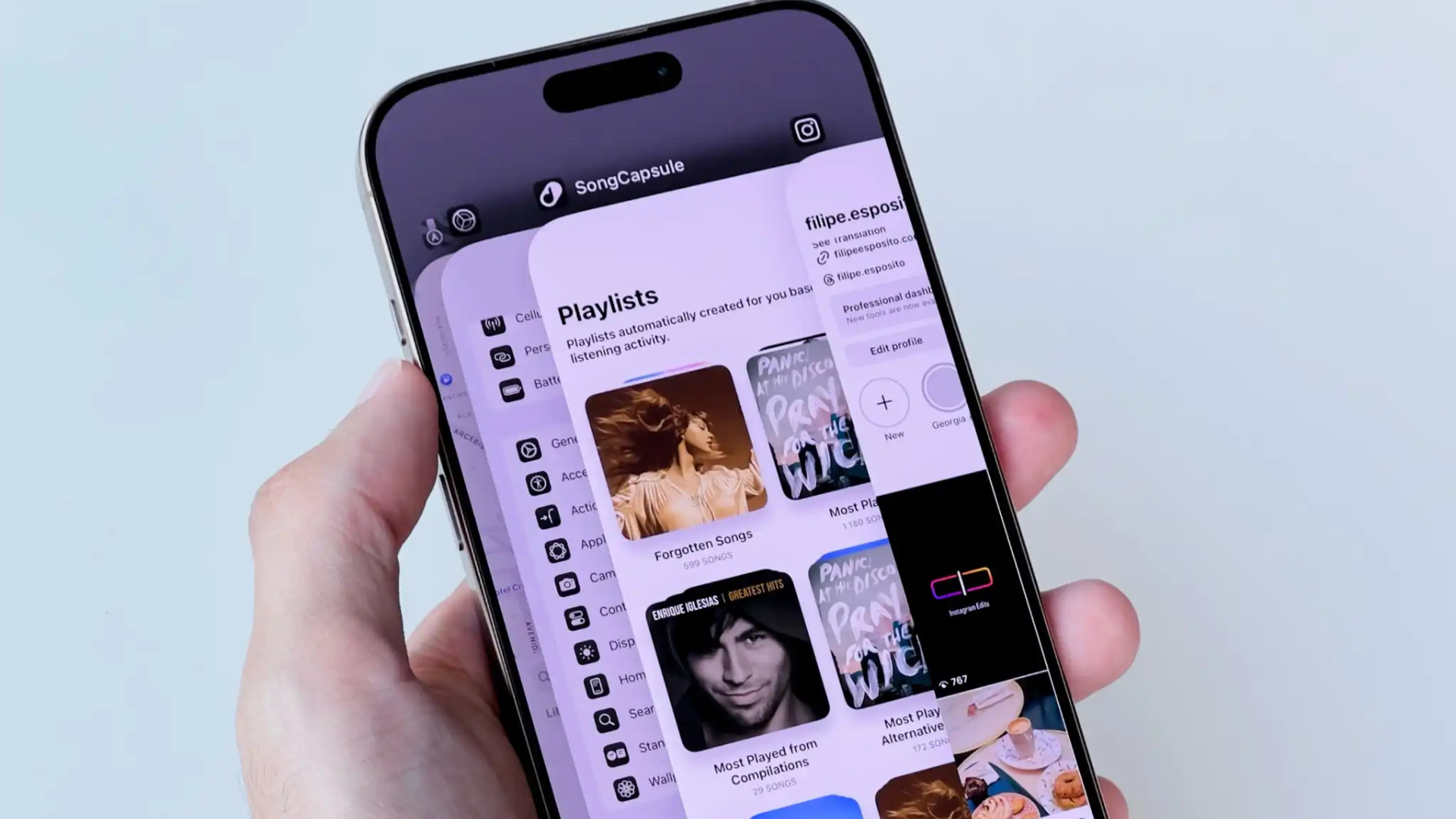
Vấn đề
Nhiều người dùng mới, đặc biệt từ Android, có thói quen đóng hết ứng dụng trong màn hình đa nhiệm vì nghĩ sẽ tiết kiệm pin hoặc tăng hiệu suất. Tuy nhiên, iOS quản lý đa nhiệm khác Android: ứng dụng nền trên iPhone được đóng băng (frozen), không tiêu tốn nhiều pin hay tài nguyên.
Đóng ứng dụng liên tục còn có thể lãng phí pin vì iOS phải tải lại toàn bộ ứng dụng khi mở lạ.
Cách tránh
- Để ứng dụng trong màn hình đa nhiệm: Chỉ đóng khi ứng dụng lỗi hoặc không phản hồi.
- Kiểm tra pin: Vào Cài đặt > Pin để xem ứng dụng nào tiêu tốn nhiều năng lượng, thay vì đóng bừa bãi.
- Tắt làm mới ứng dụng nền (nếu cần): Vào Cài đặt > Cài đặt chung > Làm mới ứng dụng nền và tắt cho ứng dụng không cần thiết.
Mẹo: iOS tự quản lý tài nguyên tốt. Hãy để iPhone làm việc thay bạn! post:1
Sai lầm 2: Không cài đặt iCloud đúng cách
Vấn đề
Nhiều người dùng mới bỏ qua iCloud, nghĩ chỉ là email Apple, nhưng iCloud là công cụ mạnh mẽ để sao lưu, đồng bộ, và truy cập dữ liệu trên iPhone, iPad, Mac, hoặc PC. Không bật iCloud có thể khiến bạn mất dữ liệu nếu iPhone hỏng hoặc mất.
Apple cung cấp 5GB miễn phí, nhưng thường không đủ cho ảnh, video, hoặc sao lưu toàn bộ .
Cách tránh
- Bật iCloud: Vào Cài đặt > [Tên bạn] > iCloud, bật Sao lưu iCloud, Ảnh iCloud, Danh bạ, Tin nhắn, v.v.
- Nâng cấp dung lượng (nếu cần): Mua iCloud+ (0,99 USD/tháng ~25.000 VNĐ cho 50GB) nếu 5GB miễn phí không đủ.
- Kiểm tra sao lưu: Vào Cài đặt > [Tên bạn] > iCloud > Sao lưu iCloud và đảm bảo bật Sao lưu ngay bây giờ định kỳ.
- Truy cập trên thiết bị khác: Dùng iCloud.com hoặc ứng dụng iCloud trên Windows/Mac để xem ảnh, danh bạ.
Mẹo: Sao lưu iCloud tự động mỗi ngày khi iPhone kết nối Wi-Fi và đang sạc. Đừng quên bật!
Sai lầm 3: Bỏ qua Find My
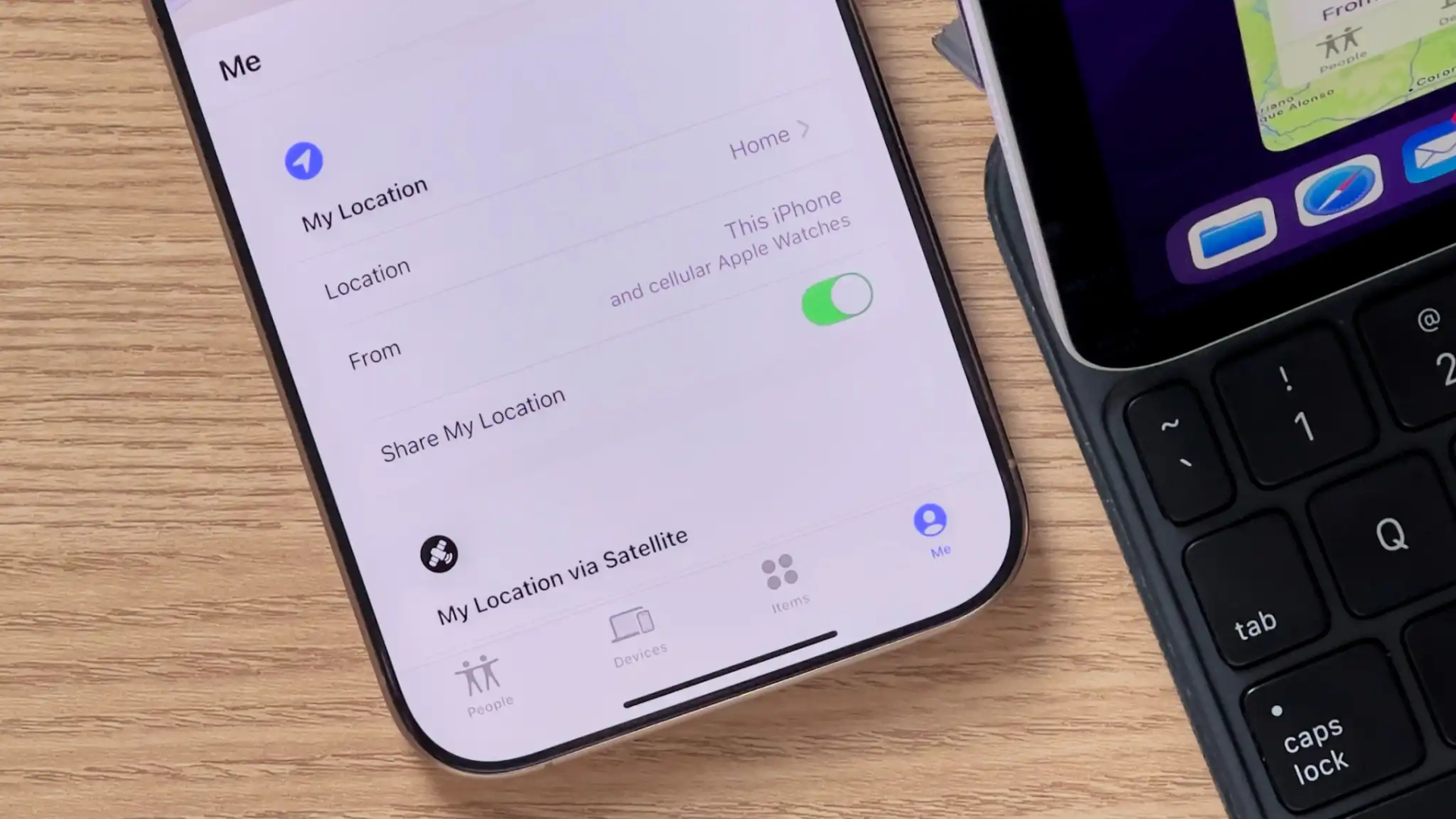
Vấn đề
Find My là tính năng tuyệt vời để định vị iPhone, AirPods, Apple Watch, hoặc đồ gắn AirTag khi mất, thậm chí khi thiết bị ngoại tuyến. Nó cũng cho phép khóa thiết bị từ xa để bảo vệ dữ liệu. Nhiều người dùng mới không bật Find My, khiến họ gặp rủi ro nếu iPhone bị mất hoặc trộm.
Cách tránh
- Bật Find My: Vào Cài đặt > [Tên bạn] > Find My, bật Find My iPhone, Mạng Find My, và Gửi vị trí cuối cùng.
- Chia sẻ vị trí: Dùng Find My Friends trong ứng dụng Find My để chia sẻ vị trí với gia đình, bạn bè (rất hữu ích cho phụ huynh).
- Kiểm tra định kỳ: Mở ứng dụng Find My để đảm bảo iPhone hiển thị vị trí chính xác.
- Liên kết bài trước: Dùng Find My để theo dõi AirPods hoặc JBL Flip 7 (bài trước) nếu gắn AirTag.
Mẹo: Nếu iPhone mất, truy cập iCloud.com/find để khóa hoặc xóa dữ liệu từ xa.
Sai lầm 4: Bỏ qua cập nhật phần mềm
Vấn đề
Một số người dùng mới trì hoãn cập nhật iOS vì bận, lười, hoặc lo lỗi. Tuy nhiên, bỏ qua cập nhật khiến iPhone dễ bị tấn công bảo mật (như lỗi iOS 18.4.1 vừa vá) và bỏ lỡ tính năng mới (như Apple Intelligence, emoji mới trong iOS 18.4) .
Cách tránh
- Kiểm tra cập nhật: Vào Cài đặt > Cài đặt chung > Cập nhật phần mềm, cài đặt iOS mới nhất (hiện tại: iOS 18.4.1).
- Tự động cập nhật: Bật Tự động cập nhật trong Cài đặt > Cài đặt chung > Cập nhật phần mềm để iPhone tự tải và cài đặt khi sạc qua đêm.
- Kết nối Wi-Fi ổn định: Cập nhật cần Wi-Fi nhanh, mất 10–30 phút tùy phiên bản.
- Sao lưu trước: Dùng iCloud hoặc iTunes để sao lưu trước khi cập nhật, phòng lỗi.
Mẹo: Cập nhật qua đêm để không làm gián đoạn công việc. post:2
Sai lầm 5: Bỏ qua cài đặt quyền riêng tư và vị trí
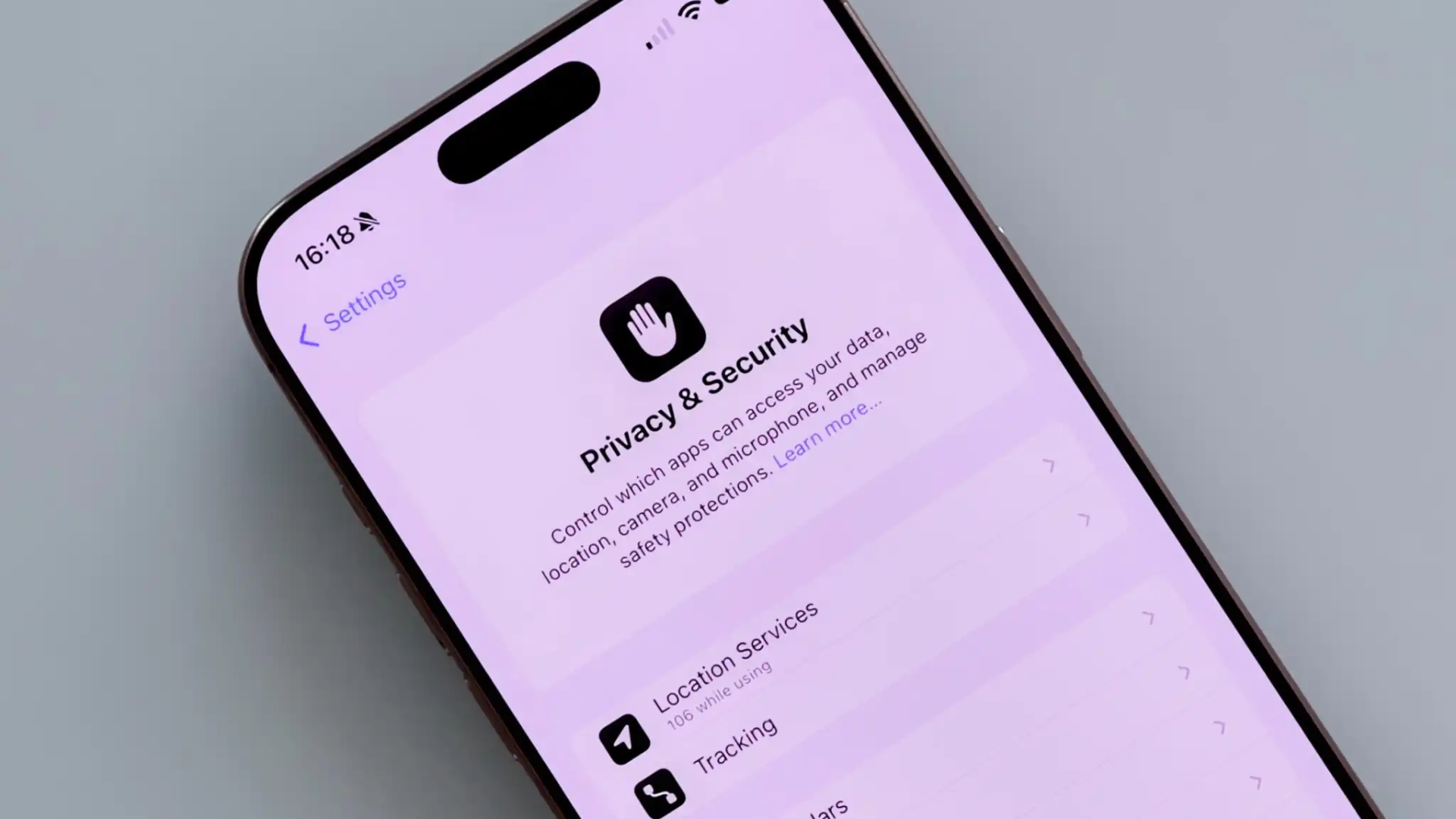
Vấn đề
Apple nổi tiếng với bảo mật và quyền riêng tư, nhưng iPhone không tự động tối ưu mọi thứ. Nhiều người dùng mới không điều chỉnh cài đặt quyền riêng tư, khiến ứng dụng truy cập vị trí, danh bạ, hoặc ảnh không cần thiết, gây rủi ro bảo mật.
Cách tránh
- Kiểm tra quyền riêng tư: Vào Cài đặt > Quyền riêng tư & Bảo mật, xem xét quyền của ứng dụng (máy ảnh, micro, vị trí).
- Hạn chế vị trí:
- Chọn Khi dùng ứng dụng trong Dịch vụ định vị để ứng dụng chỉ truy cập vị trí khi đang mở.
- Tắt Vị trí chính xác (Precise Location) cho ứng dụng không cần định vị chi tiết (vào Cài đặt > Quyền riêng tư & Bảo mật > Dịch vụ định vị > [Tên ứng dụng]).
- Bật bảo mật nâng cao: Kích hoạt Bảo vệ thiết bị bị mất cắp (Stolen Device Protection) và Chế độ khóa (Lockdown Mode) trong Cài đặt > Quyền riêng tư & Bảo mật để chống tấn công mạng.
- Tắt theo dõi: Vào Cài đặt > Quyền riêng tư & Bảo mật > Theo dõi, tắt Cho phép ứng dụng yêu cầu theo dõi.
Mẹo: Dành 5 phút xem lại quyền ứng dụng để bảo vệ dữ liệu cá nhân.
Sai lầm 6: Đặt mật khẩu yếu
Vấn đề
Dù iPhone có Face ID bảo mật cao, bạn vẫn cần mật khẩu khi Face ID không hoạt động (trong tối, khởi động lại máy). Nhiều người dùng mới đặt mật khẩu yếu như “1111” hoặc “123456”, dễ bị đoán hoặc nhìn lén, dẫn đến nguy cơ mất dữ liệu hoặc tài khoản Apple ID.
Cách tránh
- Dùng mật khẩu mạnh: Vào Cài đặt > Face ID & Mật mã > Thay đổi mật mã, đặt mật mã 6 chữ số (không lặp) hoặc mật khẩu chữ-số (ví dụ: “Abc123”).
- Tránh mật khẩu dễ đoán: Không dùng ngày sinh, số lặp (1111), hoặc chuỗi đơn giản (1234).
- Bảo vệ khi nhập mật mã: Che tay khi nhập mật mã ở nơi công cộng.
- Bật khóa từ xa: Dùng Find My để khóa iPhone nếu mất, kết hợp mật khẩu mạnh để tăng bảo mật.
Mẹo: Nếu quên mật mã, liên hệ Apple Support hoặc dùng iCloud để khôi phục, nhưng cần Apple ID.
Mẹo thêm cho người dùng iPhone mới
- Kết hợp phụ kiện:
- Dùng HyperJuice Qi2 3-in-1 (bài trước) để sạc iPhone, Apple Watch, AirPods gọn gàng.
- Kết nối Anker Prime TB5 (bài trước) để mở rộng cổng cho iPhone khi làm việc với MacBook.
- Nghe nhạc qua JBL Flip 7 hoặc Beats Studio Pro (bài trước) để trải nghiệm âm thanh chất lượng.
- Lưu trữ dữ liệu: Sao lưu ảnh/video lên SanDisk Extreme Pro USB4 (bài trước) để tiết kiệm dung lượng iCloud.
- Cảnh báo AirPods giả: Kiểm tra kỹ khi mua AirPods để sạc với HyperJuice, tránh hàng giả (bài trước).
- Tìm hiểu thêm: Xem hướng dẫn chính thức của Apple tại Cài đặt > Hướng dẫn sử dụng iPhone hoặc Apple Support .
- Tiết kiệm chi phí: Mua iCloud+ hoặc phụ kiện trên Shopee, TGDĐ vào sale 11.11, 12.12 để giảm 10–20%.
Kết luận
Người dùng iPhone mới thường mắc 6 sai lầm như đóng ứng dụng liên tục, bỏ qua iCloud, Find My, cập nhật iOS, quyền riêng tư, hoặc đặt mật khẩu yếu. Những lỗi này có thể làm giảm trải nghiệm, gây rủi ro mất dữ liệu, hoặc khiến iPhone kém an toàn. Bằng cách bật iCloud sao lưu, cài Find My, cập nhật iOS, điều chỉnh quyền riêng tư, và dùng mật khẩu mạnh, bạn sẽ tận dụng tối đa iPhone, từ iPhone 16 đến dòng cũ hơn. Kết hợp với phụ kiện như HyperJuice Qi2, JBL Flip 7, hoặc Anker Prime TB5 (bài trước), iPhone sẽ trở thành trợ thủ đắc lực. Bạn đã mắc sai lầm nào? Chia sẻ trải nghiệm nhé!
Xem thêm: Đánh giá HyperJuice Qi2 3-in-1 2-in-1: Sạc không dây nhỏ gọn cho iPhone, Apple Watch, AirPods